0x80004005无法访问共享win7如何解决 win7 无法访问共享文件夹怎么办
更新时间:2024-09-28 15:36:36作者:jiang
在使用Windows 7系统时,有时会遇到无法访问共享文件夹的问题,错误代码为0x80004005,这可能是由于网络设置、防火墙或共享文件夹权限等原因造成的。要解决这个问题,可以尝试重新设置网络共享权限、关闭防火墙或重新连接网络等方法来解决。只要按照正确的步骤操作,很快就能够解决Windows 7无法访问共享文件夹的困扰。
解决方法:
1、按Win+R,打开运行,输入services.msc,回车打开服务;
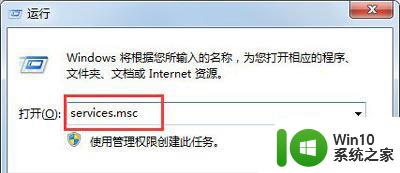
2、找到Windows Firewall服务,右键——启动;
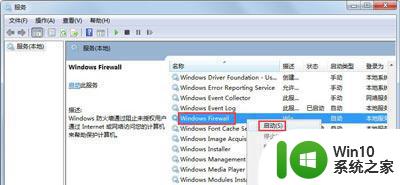
3、启动后,右键Windows Firewall服务。点击属性,把服务的启动类型设置为自动(自动也就是:每次开机,自动就启动此服务了),确定即可。
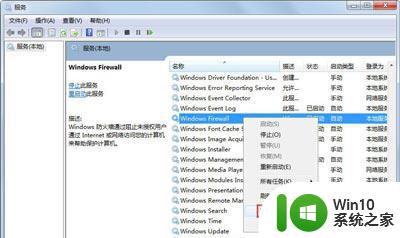
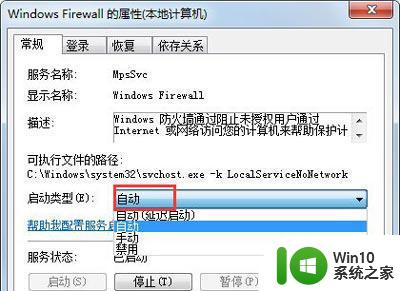
以上就是0x80004005无法访问共享win7如何解决的全部内容,有出现这种现象的小伙伴不妨根据小编的方法来解决吧,希望能够对大家有所帮助。
0x80004005无法访问共享win7如何解决 win7 无法访问共享文件夹怎么办相关教程
- 访问win7共享文件夹无法提示账号密码的解决教程 如何解决访问win7共享文件夹无法提示账号密码的问题
- win7共享文件夹没有权限访问共享文件夹怎么解决 Win7共享文件夹没有权限访问怎么办
- win7共享文件夹无法访问的解决教程 win7无法访问共享文件夹的原因和解决方法
- win7访问不了共享文件夹如何解决 win7访问共享文件夹失败怎么办
- win7可以访问的共享网络 win7访问共享文件夹速度慢
- win7进入家庭组后无法打开共享文件夹怎么办 win7家庭组共享文件夹无法访问怎么解决
- win7错误代码ox80004005无法访问共享怎么解决 win7错误代码ox80004005无法访问共享解决方法
- win7电脑无法启用共享访问1061怎么解决 win7电脑1061共享访问无法启用解决方法
- 图文教你访问win7共享文件夹 win7电脑怎么样访问共享文件夹
- w7无法访问共享文件夹的解决方法 Windows 7无法连接到共享文件夹怎么办
- win7访问共享文件提示请检查拼写名称怎么办 win7访问共享文件提示请检查拼写名称解决方法
- win7无法打开共享访问的解决方法 win7共享访问无法启动的可能原因
- window7电脑开机stop:c000021a{fata systemerror}蓝屏修复方法 Windows7电脑开机蓝屏stop c000021a错误修复方法
- win7访问共享文件夹记不住凭据如何解决 Windows 7 记住网络共享文件夹凭据设置方法
- win7重启提示Press Ctrl+Alt+Del to restart怎么办 Win7重启提示按下Ctrl Alt Del无法进入系统怎么办
- 笔记本win7无线适配器或访问点有问题解决方法 笔记本win7无线适配器无法连接网络解决方法
win7系统教程推荐
- 1 win7访问共享文件夹记不住凭据如何解决 Windows 7 记住网络共享文件夹凭据设置方法
- 2 笔记本win7无线适配器或访问点有问题解决方法 笔记本win7无线适配器无法连接网络解决方法
- 3 win7系统怎么取消开机密码?win7开机密码怎么取消 win7系统如何取消开机密码
- 4 win7 32位系统快速清理开始菜单中的程序使用记录的方法 如何清理win7 32位系统开始菜单中的程序使用记录
- 5 win7自动修复无法修复你的电脑的具体处理方法 win7自动修复无法修复的原因和解决方法
- 6 电脑显示屏不亮但是主机已开机win7如何修复 电脑显示屏黑屏但主机已开机怎么办win7
- 7 win7系统新建卷提示无法在此分配空间中创建新建卷如何修复 win7系统新建卷无法分配空间如何解决
- 8 一个意外的错误使你无法复制该文件win7的解决方案 win7文件复制失败怎么办
- 9 win7系统连接蓝牙耳机没声音怎么修复 win7系统连接蓝牙耳机无声音问题解决方法
- 10 win7系统键盘wasd和方向键调换了怎么办 win7系统键盘wasd和方向键调换后无法恢复
win7系统推荐
- 1 系统之家ghost win7 sp1 64位专业旗舰版v2023.04
- 2 东芝笔记本ghost win7 sp1 64位纯净安全版下载v2023.04
- 3 深度技术ghost win7 sp1 32位破解游戏版下载v2023.04
- 4 萝卜家园ghost win7 32位一键官网版v2023.04
- 5 雨林木风ghost win7家庭精简版64系统下载v2023.04
- 6 系统之家ghost win7 sp1 32位破解安装版v2023.04
- 7 三星笔记本ghost win7 64位最新旗舰版下载v2023.04
- 8 系统之家ghost win7 32位安装稳定版v2023.03
- 9 电脑公司win7 64位最新旗舰版v2023.03
- 10 电脑公司ghost win7 64位破解万能版v2023.03